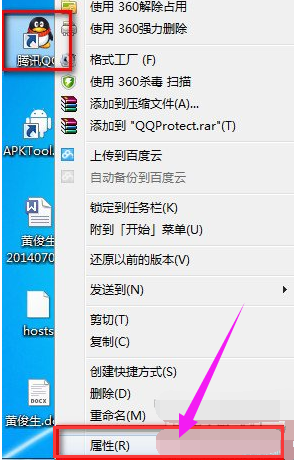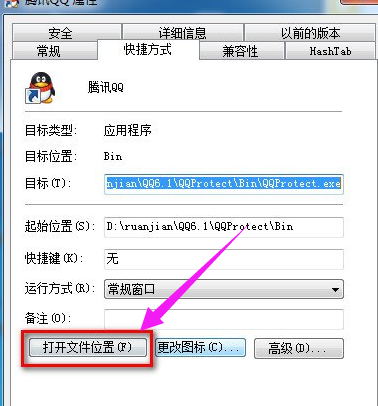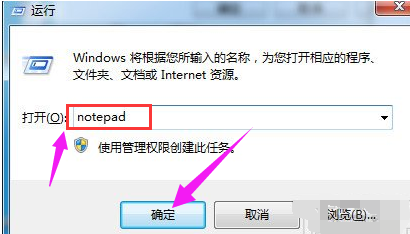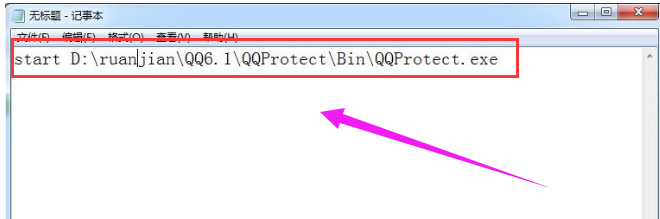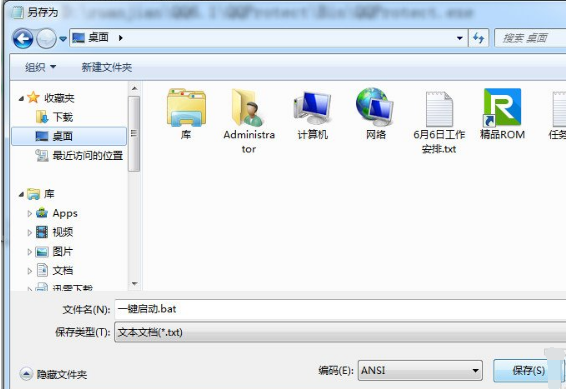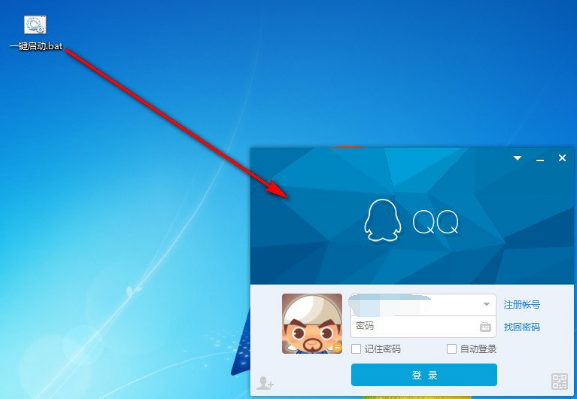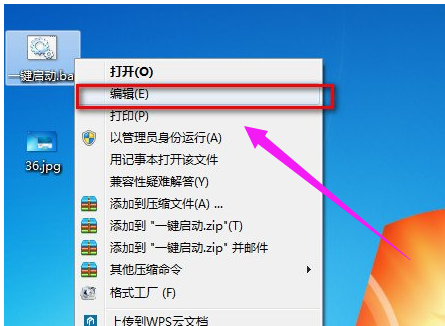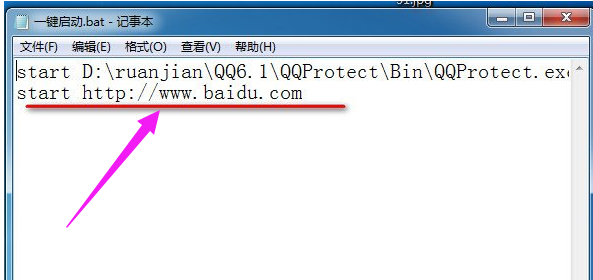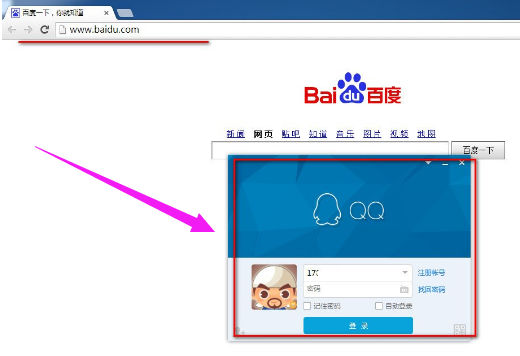一键启动,小编告诉你电脑开机一键启动所有软件
平时,我们在休闲的2时候,都会玩玩电脑什么的,一些用户习惯在电脑上打开一些软件,例如酷狗,浏览器,QQ等等,不亦乐乎,但是一个一个来会显得很慢,也很耗时间,那么有们有什么办法可以一口气将粗腰的全部打开呢?有,下面,小编就来跟大家说说电脑开机一键启动所有软件的方法。
一键启动
一键启动系统软件图解1
点击“打开文件位置”
所有软件 系统软件图解2
打开了文件所在位置,打开运行窗口输入【notepad】打开记事本
一键启动系统软件图解3
输入【D:ruanjianQQ6.1QQProtectBinQQProtect.exe】
所有软件 系统软件图解4
点击:文件,另存为,文件名输入【一键启动.bat】
(注意,文件后缀名一定要是.bat)
所有软件 系统软件图解5
双击【一键启动.bat】就可以打开相应的软件
电脑系统软件图解6
可以点击右键【一键启动.bat】,选择[编辑],修改bat里面的内容
所有软件 系统软件图解7
比如添加 start http://www.baidu.com
开机系统软件图解8
保存后,双击一键启动.bat。就会显示出来的。是不是很简单?
开机系统软件图解9
关于电脑开机一键启动所有软件方法,小编就讲到这里了。
热门教程
Win10视频不显示缩略图怎么办?
2笔记本Win7系统屏幕变小两侧有黑边怎么解决?
3Win7旗舰版COM Surrogate已经停止工作如何解决?
4Win11安卓子系统安装失败
5Win10如何强制删除流氓软件?Win10电脑流氓软件怎么彻底清除?
6Win7电脑字体怎么改回默认字体?Win7改回默认字体方法?
7Windows11打印机驱动怎么安装?Windows11打印机驱动安装方法分享
8如何在Win11正式版中创建虚拟桌面?Win11正式版创建虚拟桌面的方法
9Win11开始菜单怎么样设置在左下角?Win11开始菜单移至左下角步骤
10Win11怎么打开注册表 Win11系统注册表的打开方法介绍
装机必备 更多+
重装教程
大家都在看
电脑教程专题 更多+